笔记本外接显示器不支持输入,让人倍感头疼,对吧?但别担心,小编这就来帮你!在接下来的文章中,我将带你了解造成这一问题的可能原因,并提供专业的解决策略,让你的笔记本与显示器再次和谐共处。
方法如下:
1、首先右键桌面空白处,打开“显示设置”。
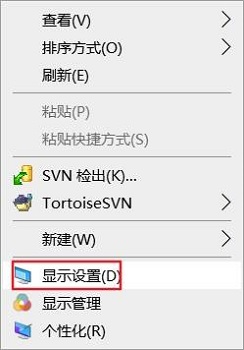
2、接着在其中选择“2”号显示器,如果没有就点击右下角“检测”。
(如果检测不到显示器,说明是连接线或者显示器问题,建议重新连接或换根线)
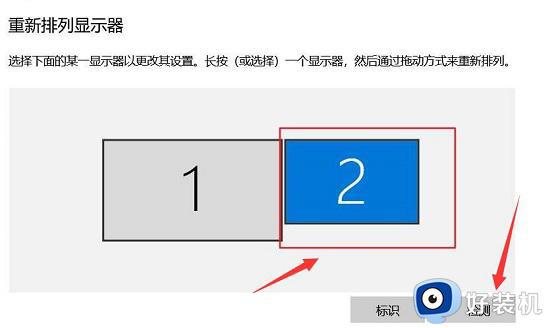
3、随后下拉屏幕,打开“高级显示设置”。
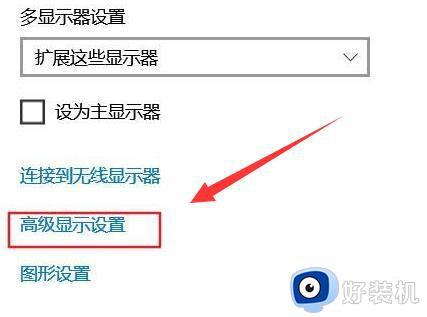
4、随后在其中选择“显示2”显示器。

5、最后修改其中的刷新率和分辨率即可。(不行就往低了调)
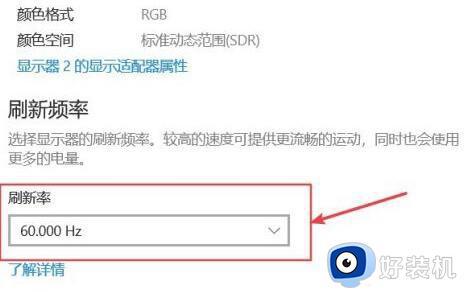
上述给大家介绍的就是笔记本外接显示器输入不支持的详细解决方法,遇到这样情况的用户们可以学习上述方法步骤来进行解决吧。